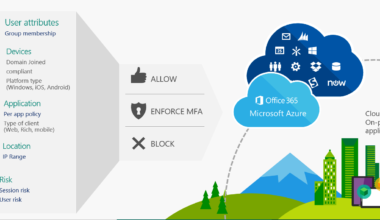En este post vamos a ver posibles escenarios a los que PowerPivot puede ser una solución.En primer lugar veamos como las empresas gestionan la creación de sus informes actualmente, luego veremos que ventajas les puede aportar PowerPivot para Excel y finalmente que nos aporta PowerPivot para SharePoint.
Caso de uso actualmente:
En una empresa, el usuario de negocio o analista recibe 10 informes del usuario IT, los analiza, pero se olvidó un dato y tiene que modificar 8 de los 10 informes. Los manda al usuario IT para que los modifique, y los se los vuelva a entregar dentro de 2 horas, que tiene la reunión.
Hasta aquí tenemos dos problemas, uno la falta de productividad del usuario de negocio ya que va a estar esperando dos horas esos informes y otro la sobrecarga a la que se ve sometido el usuario IT, que aparte de hacer modificar 8 informes también tiene otras tareas como mantener la seguridad y el seguimiento de los datos.
Pasan las dos horas y el usuario IT, casi no llega a tiempo, pero le manda los informes. Aun así el usuario de negocio se queja porque los datos no están en el orden que él quería, pero bueno, tiene la reunión ya y no hay cambios.
Podemos ver este caso perfectamente en este video:
En el video de arriba también podemos ver otro de los problemas que va a resolver PowerPivot, que consiste en que cuando los usuarios de negocio no disponen de cierta información en los informes creados por el equipo IT tienden a volverse técnicos y crear sus propias “soluciones”. Estas soluciones van desde archivos de texto plano hasta BD Access pasando por Informes en Excel, Informes en Word, etc… Este tipo de informes está fuera de la gestión de la organización y del equipo IT, y con frecuencia se convierten en fuentes de datos muy utilizadas y que no tienen el mantenimiento que deberían tener. ¿Qué pasa si el usuario que creó el informe abandona la compañía? ¿Existirán copias de seguridad del informe en caso que este sea borrado accidentalmente? ¿Cómo podemos saber si el informe está actualizado?
Caso de uso con PowerPivot:
La misma empresa, el usuario de negocio, que está muy familiarizado con Excel, tiene PowerPivot para Excel en su máquina y quiere realizar 10 informes. Pide acceso al cubo al usuario IT, este le da los permisos adecuados para consultar los datos del cubo y le orienta para obtener la información que necesita. El usuario de negocio se trae desde el cubo (y otras posibles fuentes de datos) todos los datos que le interesan. Luego hace a su gusto los 10 informes y a una gran velocidad, ya que los datos están en su máquina. Además le añade “slicers” al informe para darle algo de dinamismo a los datos.
Caso de uso sin PowerPivot para SharePoint:
En la misma empresa, se decide implantar PowerPivot para Excel, pero no se pone PowerPivot para SharePoint. Entonces el usuario de negocio, que pertenece a un equipo de 5 personas, realiza sus informes y se los pasa a sus compañeros. Resulta que como todos los datos están dentro del fichero Excel, ocupa unos 2GB. Pero bueno, como están en la misma oficina no hay problema. Pero tenemos el problema de que cada usuario va a realizar unas modificaciones a los informes y al final habrán 5 versiones distintas.
Caso de uso con PowerPivot para SharePoint:
En la misma empresa, se decide poner PowerPivor para Excel y para SharePoint. Entonces el usuario de negocio hace sus informes y sube a SharePoint el fichero XLSX. Acto seguido SharePoint avisa mediante una Alerta a sus 4 compañeros mandándole la url donde está dicho fichero (podemos usar toda la funcionalidad de gestión documental de SharePoint 2010). A partir de ahí los 5 trabajaran con la misma versión, ya que el fichero está en un repositorio común, ahorrando lecturas a las fuentes de datos y utilizando el mismo modelo para construir los informes. A parte de eso, desde un navegador se puede ver el informe, incluso realizar filtros de los datos, por lo que cualquier usuario con los permisos adecuados podría ver e interactuar con el informe sin tener que instalar nada en su equipo. Además el usuario IT podría controlar la sobrecarga en memoria, cpu, peticiones, usuarios, etc… desde el cuadro de control (Management Dashboard) de PowerPivot para Sharepoint.
Agradezco a Ilde (@IldeMas) su colaboración en este post.
Espero que os guste!! 🙂
Saludos!!